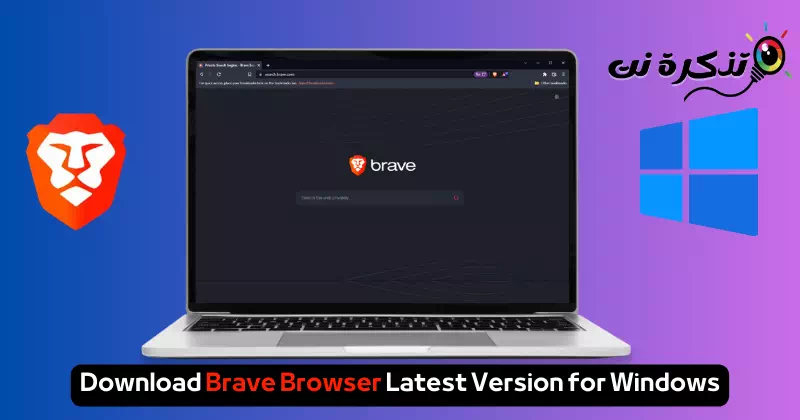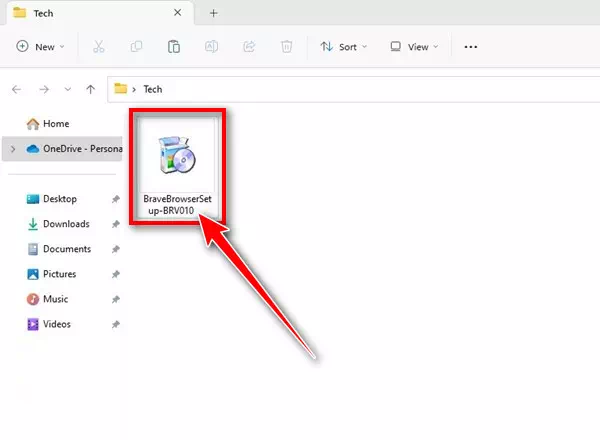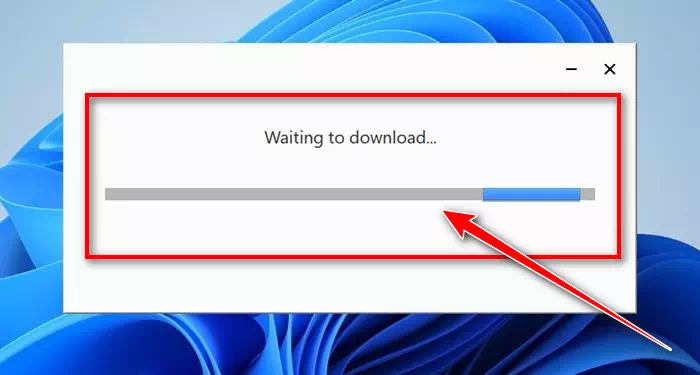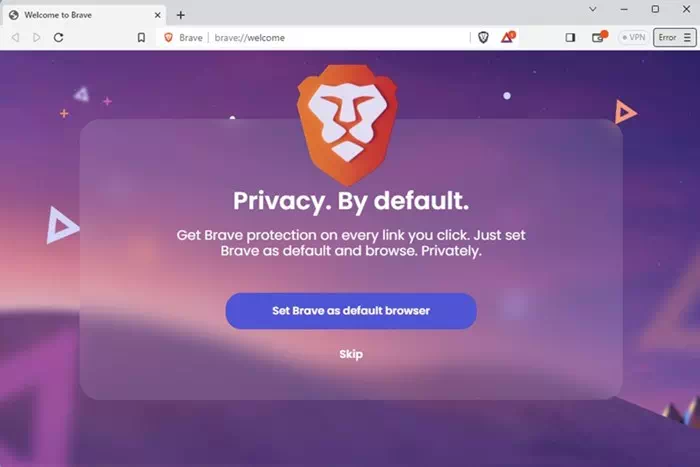妊娠 Windows 用 Brave ブラウザの最新バージョン (インターネット接続を必要としないインストーラー)。
テクノロジーとイノベーションが急速に追いついてくる、ペースの速いデジタル世界では、インターネット サーフィンが不可欠になっています。 これは知識、エンターテイメント、つながりの世界への窓ですが、物事のデジタル化が進むにつれて、Web を利用する際のプライバシーとセキュリティに対する懸念も高まっています。
自信を持って快適に Web を閲覧できる革新的なソリューションをお探しですか? ぜひこの興味深い記事に参加して、Brave ブラウザによるユニークなブラウジング エクスペリエンスの新しい世界を一緒に発見してください。 これは、高速なパフォーマンスと強力なセキュリティを組み合わせたブラウザであり、インターネットの利用とプライバシーの保護の間の完璧なバランスを探している人にとって理想的な場所です。
この記事では、直感的なインターフェイスからプライバシーを保護し、前例のないブラウジング体験を提供する革新的なテクノロジーに至るまで、Brave ブラウザーが提供するさまざまな利点を説明します。 Brave ブラウザが数多くのブラウザの中で傑出しており、最高の機能を提供する理由を強調しましょう。
スマートで安全なブラウジングの新しい世界を探索する準備はできていますか? Brave の詳細と、Brave がオンライン体験を永遠に変える方法について学びましょう。
ブレイブブラウザとは何ですか?
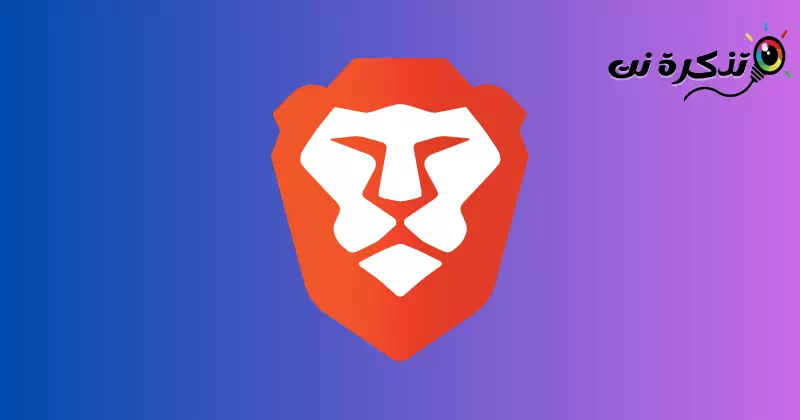
Brave ブラウザは、Windows、Linux、Mac、Android オペレーティング システムで利用できる、最も人気のある Web ブラウザの XNUMX つです。 このブラウザには、Web ブラウジング アプリケーションに期待されるすべての機能が備わっています。
によると 公式サイトへ 彼にとって、Brave ブラウザは Google Chrome に比べて 35 倍の速度です。 さらに、オンライン アクティビティの追跡が停止され、コンテンツの読み込みが速くなり、バッテリー消費が XNUMX% 削減されます。
Brave ブラウザは、優れたパフォーマンスに加えて、プライバシーとセキュリティの分野における独自の機能でも際立っています。 以下では、Brave の最も顕著な機能のいくつかの概要を説明します。
Brave Browser: 高速で安全な Web ブラウジングの新しい世界を発見してください!
Brave Browser をインストールするためのシステム要件
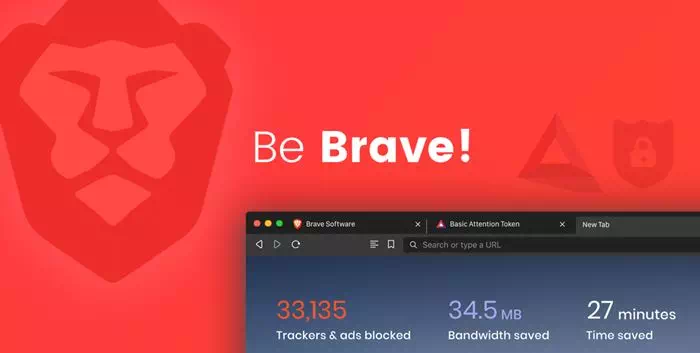
Brave ブラウザをインストールするために満たす必要があるシステム要件について説明します。
| OS: | Windows 10以降から |
| ヒーラー: | Intel Pentium 4 以降 |
| デザイン: | x86、x64、Arm64 |
PC 用 Brave ブラウザの最新バージョンをダウンロード
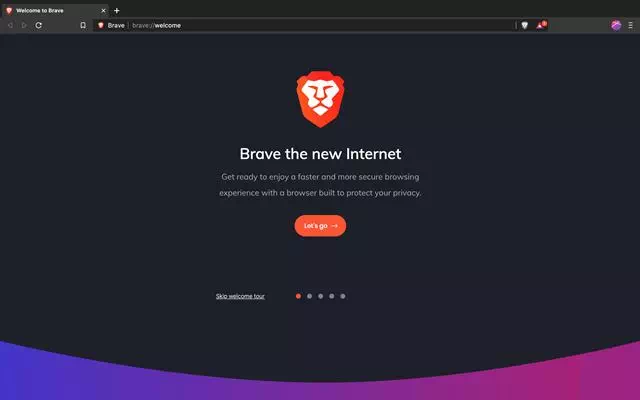
あなたが使用するソーシャル メディア プラットフォームと検索エンジンは、あなたに関連する広告を表示することを目的として、あなたのオンライン閲覧習慣の追跡に依存しています。 このデジタル世界には絶対的なプライバシーはありませんが、プライバシーを保護するためにいくつかの予防措置を講じることはできます。
セキュリティ研究者は、仮想プライベート ネットワーク ソフトウェア (VPN) およびプロキシ サーバー (プロキシ)これらの問題に対処します。 ただし、物事は行き詰まります VPN ソフトウェア コストが高く、誰もがそのコストを負担することができないためです。
この状況では、匿名ブラウザの使用に頼るべきです。 広告をブロックし、Web トラッカーを削除すると主張する匿名の Web ブラウザが多数あります。 ただし、Brave ブラウザは、これらすべての代替ブラウザの中で完璧な選択であると思われます。
Brave ブラウザについては十分に理解できたので、デバイスにブラウザをインストールすることもできます。 Brave ブラウザのインストール ファイルには、オンライン バージョンとオフライン バージョンの XNUMX つのバージョンがあることに注意してください。
Brave Browser オンライン インストーラーはインターネットからファイルをダウンロードするため、インターネット接続が必要です。 一方、Brave ブラウザーのオフライン インストーラーにはすべてのファイルが含まれており、インターネット接続は必要ありません。
したがって、Brave Browser を複数のシステムにインストールする場合、または複数回使用する場合は、Brave Browser オフライン インストーラーを使用する必要があります。 以下に、Brave ブラウザのオンライン インストーラーとオフライン インストーラーのダウンロード リンクを共有しました。





Brave ブラウザをコンピュータにインストールするにはどうすればよいですか?
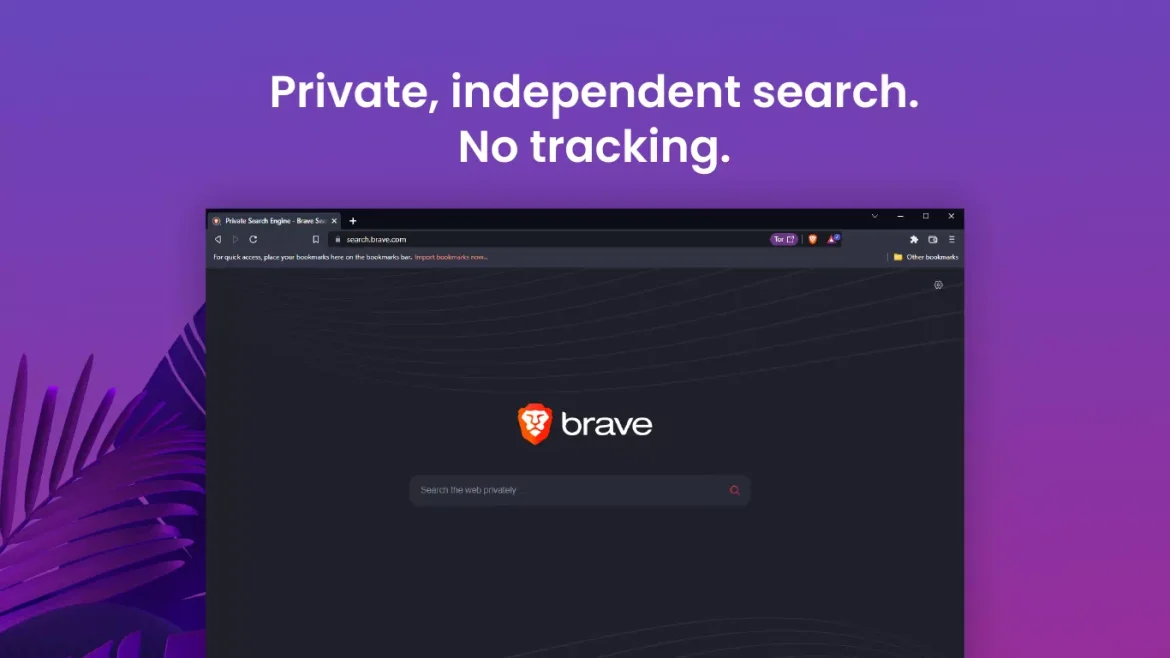
インストール ファイルをダウンロードしたら、コンピュータ上でそれを実行する必要があります。 次に、インストール ウィザードの画面上の指示に従って、インストール プロセスを完了する必要があります。
Brave ブラウザのオンライン インストーラーを使用している場合は、以下の手順に従ってください。
- まず、上で共有した Brave ブラウザのインストール ファイルをダウンロードします。
PC 上の Brave ブラウザ - ダウンロードしたら、インストーラー ファイルを実行し、インストーラーがコンピューターに Brave Browser をダウンロードするまで待ちます。
BraveブラウザをPCにインストールする - ダウンロードしたら、Windows 検索をクリックして「」と入力します。ブレイブ」 次に、一致する結果のリストから Brave Browser を開きます。
Braveブラウザのメインインターフェース - これで、Brave ブラウザのメイン インターフェイスが表示されるようになります。
それはそれでした! Windows PC に Brave Browser を簡単にダウンロードしてインストールできます。
優れたブラウザ機能
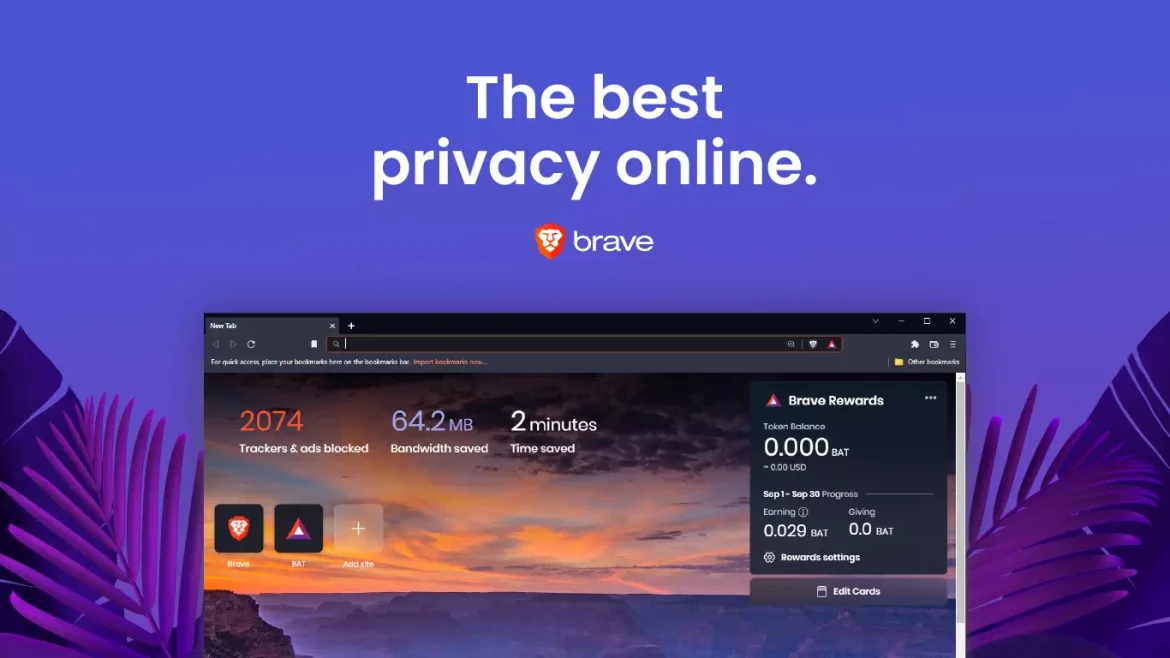
Brave ブラウザに慣れてきたところで、Brave ブラウザの機能を知りたいと思うかもしれません。 以下では、Brave ブラウザの最も重要な機能のいくつかを取り上げています。 それでは見てみましょう。
ブレイブシールズの保護
Brave Browser は、プライバシーを保護するいくつかの機能を提供します。 ブレイブシールドが付属 広告をブロックする、デジタル指紋のブロック、Cookie の制御、スクリプトのブロックなど。
安全性
Brave Browser は、現在使用できる最も安全な Web ブラウザの XNUMX つです。 アプリを閉じた後にすべての閲覧データをクリアするようにブラウザを設定できます パスワードマネージャー、特定のメディアへの Web サイトのアクセスの制御など。
より速く閲覧
Brave ブラウザは、人気のある Chrome ブラウザよりもほぼ XNUMX 倍高速です。 さらに、追加のアプリをインストールする必要がなく、Brave は Chrome よりもほぼ XNUMX 倍速くページを読み込むことが数多くのテストで示されています。
勇敢な報酬
Brave Browser を使用すると、ブックマークをバックアップすることもできます。 まず、Brave 報酬機能をオンにして、最も頻繁にアクセスするサイトに少し寄付する必要があります。
Tor で閲覧する
Brave は、Tor を使用してよりプライベートにブラウズできる Windows 10 で利用できる唯一のブラウザです。 はい、正しく読みました! Brave を使用すると、別のタブで Tor を直接使用できます。
Chrome拡張機能のサポート
Brave Browser は Chromium に基づいているため、すべての Chrome 拡張機能と完全な互換性があります。 これは、Brave Browser ですべての Chrome 拡張機能を使用できることを意味します。
以上が Brave ブラウザのハイライトの一部でした。 ただし、ブラウザを使用すると、より多くの機能を発見できるようになります。
このガイドは、PC での Brave ブラウザのダウンロードに関するものでした。
結論
Brave ブラウザは、安全かつ超高速で Web を閲覧するための優れた選択肢であると考えています。 ブラウザーは、ブラウジング エクスペリエンスをよりプライベートかつ簡単にする、独自の機能セットを提供します。 これらの機能には、革新的で使いやすいユーザー インターフェイス、ブラウジングをよりスムーズかつ効率的にする高速パフォーマンス、オンライン追跡からプライバシーを保護する高度なセキュリティが含まれます。
Brave Shields などの機能は、迷惑な広告、追跡データ、Cookie から効果的に保護します。 Brave は、Chrome 拡張機能のサポートにより高速かつ効率的なブラウジング エクスペリエンスも提供し、お気に入りの拡張機能を使用できます。
Brave Browser を使用すると、訪問したサイトを Brave Rewards でサポートすることもでき、Web 上のコンテンツのサポートが強化されます。 さらにプライバシーを高めるために、別のタブで Tor を直接使用して Web を閲覧でき、閲覧の匿名性のレベルが高まります。
全体として、Brave ブラウザは優れたパフォーマンスと強力なプライバシーを兼ね備えており、安全でスムーズなオンライン ブラウジング エクスペリエンスを求めている人にとっては優れた選択肢です。 Brave ブラウザをインストールするかどうかに関係なく、Brave ブラウザには多くの利点と機能があるため、試してみる価値があります。
また、以下について学ぶことに興味があるかもしれません:
この記事がお役に立てば幸いです。 Windows 用 Brave ブラウザの最新バージョンをダウンロードしてインストールする方法。 コメントであなたの意見や経験を共有してください。 また、記事が役に立った場合は、必ず友達と共有してください。